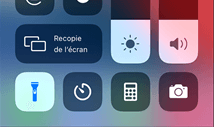Comment personnaliser/changer son de notification sur Samsung
Dans ce guide, nous allons vous montrer comment ajouter un son de notification sur Samsung et comment changer sa notification Samsung.
Chaque téléphone Android est livré avec son propre ensemble de sons de notification, cependant si vous vous en êtes lassé au fil du temps, vous serez intéressé de savoir qu’il est possible de les changer. Que vous ayez envie de modifier ou que vous souhaitiez simplement différencier les sons de votre smartphone par rapport à d’autres sons similaires, on a détaillé ci-dessous plusieurs méthodes pour changer le son de notification Samsung.
Cet article explique comment ajouter un son de notification sur Samsung et personnaliser son notification Samsung. Si la possibilité de modifier les sons de notifications et les alertes sur Android est universelle, le processus peut être différent pour les téléphones Samsung.
1. Comment changer son de notification Samsung dans les paramètres
Il est possible de changer sa notification application Android dans les paramètres. Il y a une liste de sons de notifications installées par défaut sur votre appareil Samsung. Il suffit juste de sélectionner celle que vous préférez. Voici donc comment personnaliser son notification Samsung S10 ou autre appareil Samsung :
- Allez dans Paramètres > Sons et vibrations > Sons de notifications.
- Dans cette rubrique, vous pouvez ajouter ou modifier les sons de notifications.
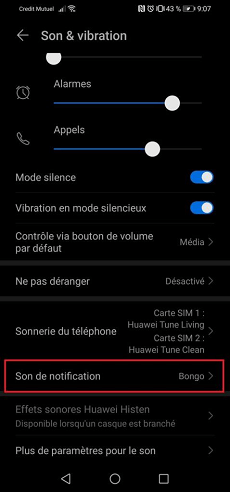
Changer sonnerie mail Samsung
2. Comment personnaliser son de notification de votre application sur Android
Sur les appareils Samsung ainsi que les appareils Android, il y a une option qui permet de changer sa notification Android d’une application. Vous pouvez par exemple y mettre un son de notification pour l’application Gmail, un autre pour Messenger, un autre pour les messages, etc. Voici donc comment faire :
- Allez dans les paramètres de votre téléphone Samsung puis cliquez sur « Applis et notifications ».
- Ensuite, sélectionnez l’application dont vous souhaitez changer le son de notification.
- Après cela, cliquez sur « notifications », puis sur « messages entrants ».
- Appuyez sur « paramètres avancés », puis sur « signal sonore » et sélectionnez enfin le son de notification que vous aimez.

Son notification personnalisé Android
3. Comment ajouter un nouveau son de notification sur Samsung
Afin de personnaliser son de notification Samsung, il est préférable d’utiliser un logiciel de transfert de données comme DroidKit afin de transférer les sons de notifications téléchargées sur votre PC vers votre téléphone Samsung. DroidKit est un gestionnaire Android complet permettant de transférer les données depuis un PC/Mac vers un appareil Android. Ainsi, cet outil est très facile à utiliser.
- Il est compatible avec tous les appareil Android, y compris Samsung.
- Vous pouvez transférer 13 types de données entre Samsung et PC.
- Facile à utiliser.
Voici comment ajouter un son de notification sur Samsung avec DroidKit :
- Avant tout, installez DroidKit sur votre ordinateur. Cliquez sur Gestionnaire Données.

Choisissez Gestionnaire Données
- Connectez votre Samsung via le câble USB > tapez sur « Contenu sur l’appareil ».
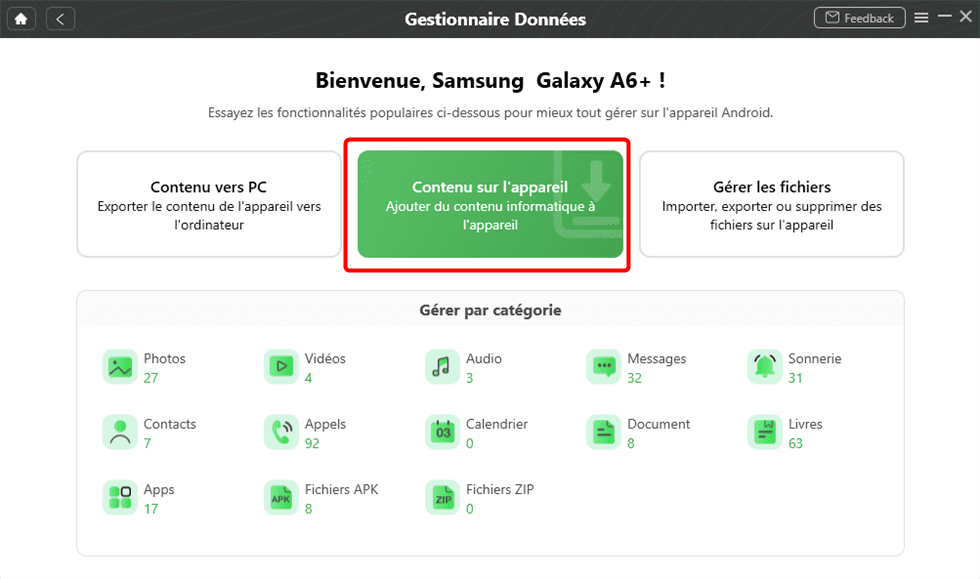
Choisissez Contenu sur l’appareil
- Ensuite, sélectionnez le son de notification que vous souhaitez transférer vers votre Samsung puis appuyez sur « Ouvrir ».
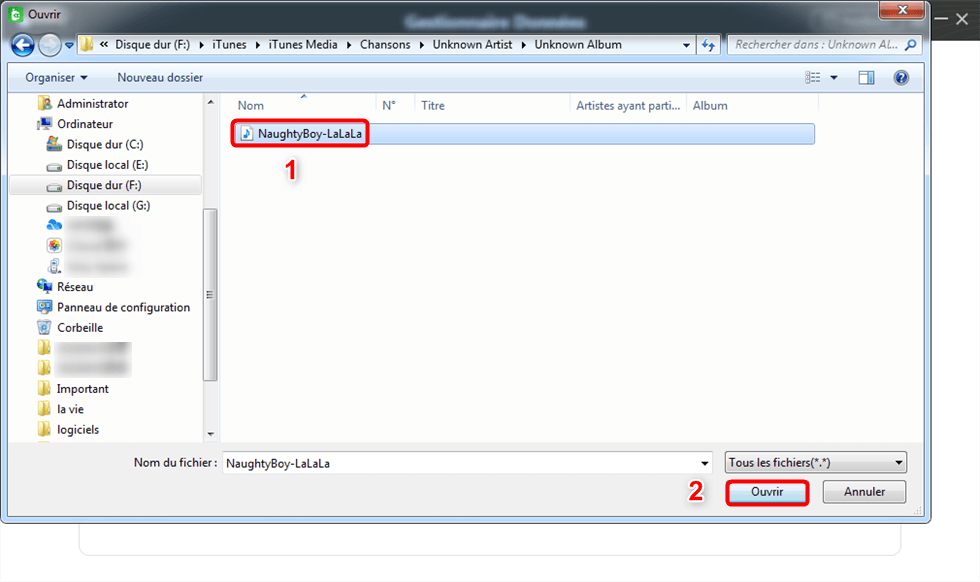
Sélectionner musique à envoyer
- En dernier lieu, attendez jusqu’à la fin du transfert du son de notification.
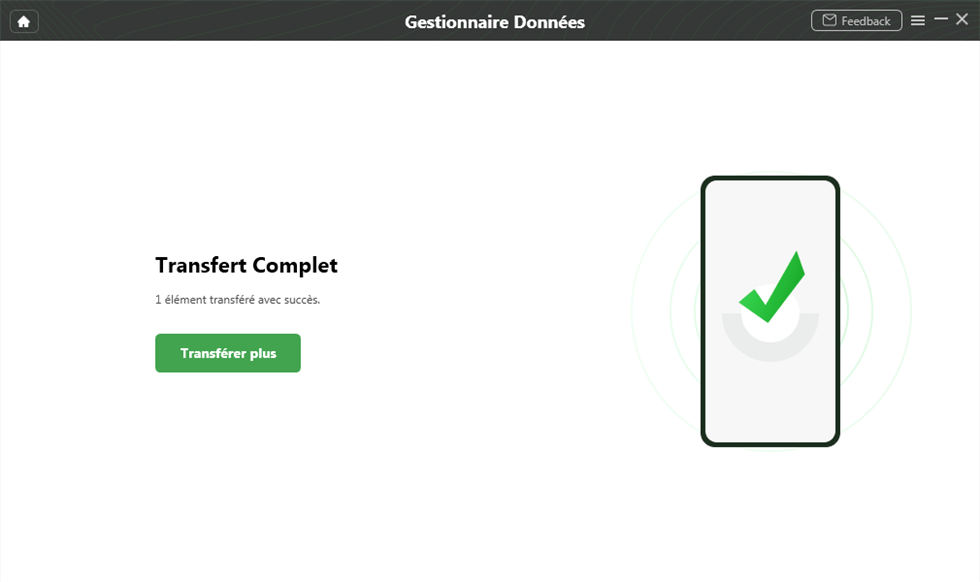
Transfert complet
Afin de définir le son de notification que vous venez de transférer sur votre appareil Android, suivez les mêmes étapes de la première méthode et sélectionnez le son de notification que vous venez de transférer.
Conclusion
Et voilà, nous espérons que cet article vous a aidé à changer le son de notification sur votre appareil Samsung. Nous vous avons également montré comment changer le son de notification de chaque application afin de mieux personnaliser votre téléphone Samsung. Et pour finir, DroidKit peut vous faciliter la tâche de transfert de de son de notification vers votre Samsung.
Si vous avez réussi à personnaliser son de notification Samsung, partagez ce guide sur les réseaux sociaux.
DroidKit – Transférer son de notification vers Samsung
- Gérez et transférer tous les fichiers et données Android en quelques clics.
- Voir le contenu des données avant le transfert.
- Il est compatible avec presque tous les appareils Android
- Transférer les 13 types de données.
Télécharger pour Win100% propre et sécuritaire
Télécharger pour Mac100% propre et sécuritaire
Téléchargement Gratuit * 100% propre et sécuritaire
Questions liées aux produits ? Contactez l'équipe Support à trouver une solution >